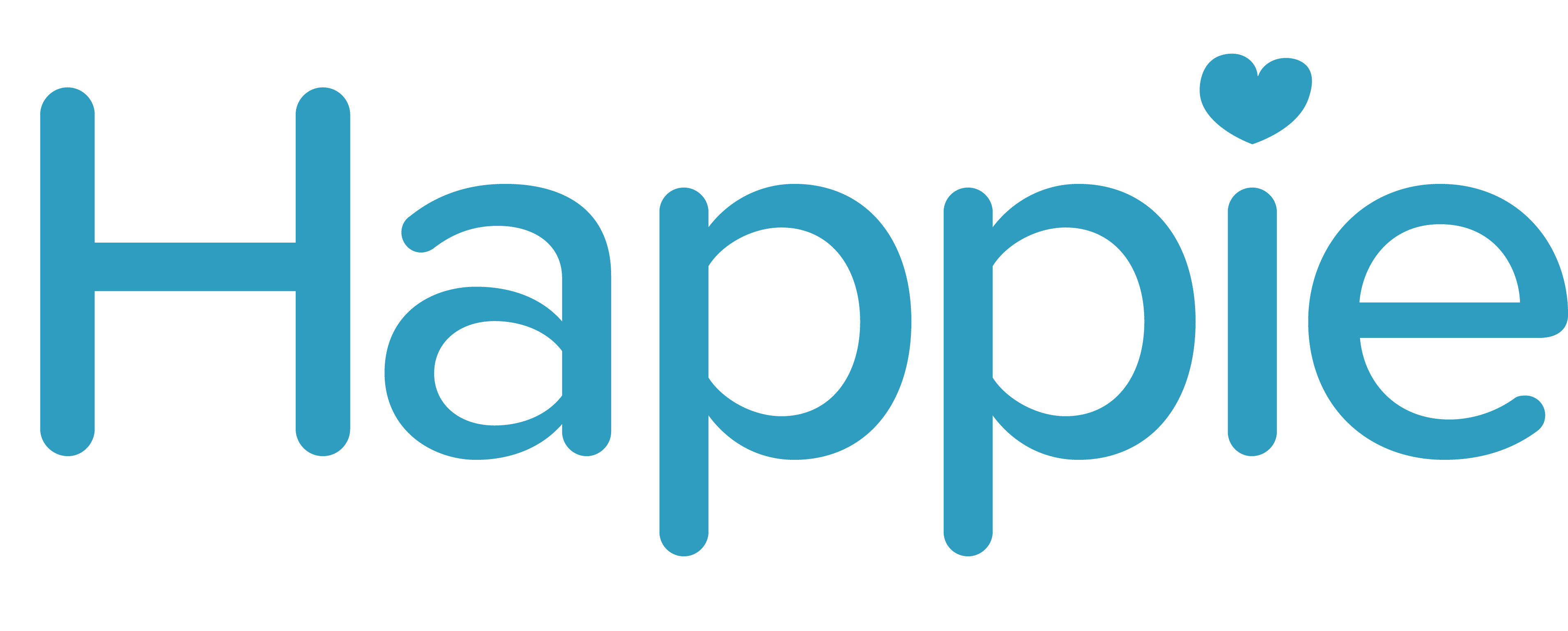Allgemeines
Basisversion:
- Digitales Whiteboard
- Gesundheitsakte
- Gangartenanalyse
- Medikation*
- Gesundheitshistorie*
- anstehende/vergangene Behandlungen*
- Notfallkontakte
- Gewicht
- Vitalwerte
- Cushing-Tagebuch
- Fruktan-Risiko am aktuellen Standort
- Wetterdaten & Risiko-Prognose
- Trainingsübungen
*nur beschränkt einsehbar
Premium-Version (zusätzlich):
- alle Einträge bei Medikation, Gesundheitshistorie und Behandlungen einsehen
- Weide-/Angraszeit hinzufügen
- Grafik Weidezeit-Historie
- Management (Kalender, Trainingsplan etc.)
- weitere Trainingsübungen
- mehrere Pferdeprofile anlegen
Die Basisversion der App ist kostenlos.
Premium-Abo:
- 1-Monats-Abonnement: 19,99 €
- 3-Monats-Abonnements: 29,99 €
- ein Jahr: 59,99 €
Der Probemonat ist ein Geschenk von uns an dich und ist kostenlos.
Der Probemonat läuft automatisch nach 30 Tagen aus. Die App ist anschließend wieder in der kostenlosen Basisversion verfügbar.
Klicke dazu auf der Home-Seite im Pferdestall auf „Pferd teilen“, auf den blauen Plus-Button unten im Menü und wähle „Pferd teilen“ oder in den Einstellungen bei „Pferde verwalten“.
Anschließend klickst du auf das Pferd, das du teilen möchtest, wählst „Teilen“ und entscheidest dich zwischen Lesezugriff und Vollzugriff.
Lesezugriff erlaubt, die eingetragenen Daten einzusehen (z. B. für den Tierarzt). Vollzugriff erlaubt anderen Nutzern, selbst Daten einzutragen oder zu verändern (z. B. Reitbeteiligungen, Stallpersonal).
Mit „Pferd teilen“ bestätigen und den Link über eine App deiner Wahl an die betreffende Person senden.
Wenn deine Anfrage angenommen wurde, musst du sie im Pferdestall noch bestätigen.
Im Pferdestall und der Übersicht eines Pferdes siehst du die Personen, mit denen es geteilt wurde.
Mit Klick auf „Entfernen“ und die Bestätigung mit „Entfernen“ kannst du das Teilen mit einzelnen Personen wieder rückgängig machen.
Anmeldung und Account
Wenn du die HorseAnalytics Health-App zum ersten Mal öffnest, wirst du aufgefordert, einen Account anzulegen.
Falls du schon einen Account hast, logge dich mit deinem Account ein.
Wenn nicht, folge den Schritten im Anmeldungsprozess.
Du hast folgende Login-Varianten zur Wahl:
- E-Mail-Adresse
- Facebook-Profil
- Apple-ID
- Google (gmail)
Wenn du dich zum ersten Mal via Facebook anmeldest, wird ein neuer Account in der App angelegt.
Wichtig: Füg deinen Namen, dein Land und ein Profilbild hinzu, um den Anmeldeprozess abzuschließen.
Wenn die Anmeldung abgeschlossen ist, hast du die Möglichkeit, direkt ein Pferdeprofil zu erstellen.
Solltest du ein Problem haben, schreib uns gerne eine E-Mail an d.harder@horseanalytics.de – wir lösen dein Problem mit deiner Unterstützung umgehend.
Folgende Informationen helfen uns schneller ans Ziel zu kommen:
- Was für ein Telefon nutzt du?
- Was ist dein Problem?
- Welchen Login hast du genutzt?
- Welche Email-Adresse hast du genutzt?
- Am besten noch ein Screenshot von deinem Problem.
Weiter unten erklären wir dir schon die meisten Lösungswege.
Dein Passwort kannst du in den Einstellungen unter Privatsphäre → Datenschutz ändern.
Bei Handys mit einem Android-Betriebssystem darf man seine Daten nicht automatisch ausfüllen lassen.
Trag deine Daten (Email + Passwort) selbst manuell ein, dann sollte es keine Probleme geben.
Sollte es dennoch Probleme geben, schreib uns gerne eine E-Mail an d.harder@horseanalytics.de – wir lösen dein Problem mit deiner Unterstützung umgehend.
Folgende Informationen helfen uns, schneller ans Ziel zu kommen:
- Was für ein Telefon nutzt du?
- Was ist dein Problem?
- Welchen Login hast du genutzt?
- Welche Email-Adresse hast du genutzt?
- Am besten noch ein Screenshot von deinem Problem.
Wenn du Probleme mit dem Google-Login hast schreib uns gerne eine kurze Nachricht. Wichtig – nur gmail und googlemail-Adressen können hier genutzt werden. Gmx, t-online, yahoo und weitere funktionieren nicht im Google-Login, bitte nutze hier das normale Email-Login.
Sollte es dennoch Probleme geben schreib uns gerne eine E-Mail an d.harder@horseanalytics.de – wir lösen dein Problem mit deiner Unterstützung umgehend.
Folgende Informationen helfen uns schneller ans Ziel zu kommen:
- Was für ein Telefon nutzt du?
- Was ist dein Problem?
- Welchen Login hast du genutzt?
- Welche Email-Adresse hast du genutzt?
- Am besten noch ein Screenshot von deinem Problem
- Hast du vorher versucht dich beim Google Login anzumelden? Email-Adressen können immer nur einmal benutzt werden. Nutze am besten eine zweite Email oder schreib uns eine kurze Email – gerne schalten wir deine E-Mail wieder frei.
- Bei Handys mit einem Android-Betriebssystem darf man seine Daten nicht automatisch ausfüllen lassen. Trag deine Daten (Email + Passwort) selbst manuell ein, dann sollte es keine Probleme geben. Sollte es dennoch Probleme geben schreib uns gerne eine E-Mail an d.harder@horseanalytics.de – wir lösen dein Problem mit deiner Unterstützung umgehend.
- Was für ein Telefon nutzt du?
- Was ist dein Problem?
- Welchen Login hast du genutzt?
- Welche Emailadresse hast du genutzt?
- Am besten noch ein Screenshot von deinem Problem
- Was für ein Telefon nutzt du?
- Was ist dein Problem?
- Welchen Login hast du genutzt?
- Welche Email-Adresse hast du genutzt?
- Am besten noch ein Screenshot von deinem Problem.
- Was für ein Telefon nutzt du?
- Was ist dein Problem?
- Welchen Login hast du genutzt?
- Welche Email-Adresse hast du genutzt?
- Am besten noch ein Screenshot von deinem Problem.
Wenn du dein Passwort mal vergessen hast, kannst du es problemlos zurücksetzen. Auf der Login-Seite klickst du auf „Vergessenes Passwort“ unter dem Passwort-Eingabefeld. Gib deine Emailadresse ein, mit der du in der App angemeldet bist und bestätige. Du bekommst von uns eine Email mit einem Link, um dein Passwort neu festzulegen (schaue auch im Spam!).
1. Wechsle ins Menü (drei Punkte unten rechts)
2. Scrolle nach unten zu Privatsphäre und wähle Privatsphäre aus.
3. Klicke auf Datenschutz.
4. Wähle Account löschen.
5. Klicke auf „Willst du deinen Account wirklich löschen?“. Hinterlasse uns gerne ein Feedback per Mail und bestätige.
Oder schaue hier, um dir ein Video anzuschauen.
Noch Fragen?
Wir helfen gern!
Kontaktiere uns einfach unter d.harder@horseanalytics.de
Home
- Digitales Whiteboard: Oben siehst du den Kreis mit den jeweiligen tagesaktuellen Aufgaben und Terminen. Darunter kannst du die Aufgaben im Detail sehen.
- Gangartenanalyse: Mit der Gangartenanalyse kannst du deine Ritte analysieren. Wie lange du welche Gangart geritten bist, wie schnell du unterwegs warst und wie weit du geritten bist.
- Überblick Gesundheitsakte: Füge Informationen zum Gesundheitszustand deines Pferdes hinzu, z.B. Informationen zu Augen, Ohren, Fell, Mähne & Schweif etc. Anklicken, um mehr Informationen zu sehen und zu managen.
- Equidenpass: Bearbeite hier die Informationen zu deinem Pferd.
- Behandlungen: Füg anstehende Termine rund um dein Pferd hinzu.
- Medikation: Hier kannst du aktuelle Medikamente oder anstehende Impfungen hinzufügen, um nichts zu vergessen.
- Krankheiten: Trag alle vergangenen Krankheiten deines Pferdes ein.
- Körperwerte: Tracke Gewicht, Temperatur, Puls, Atmung, Größe und nutze das Cushing-Tagebuch.
- Symptom-Tagebuch: Halte die Angaben zum Gesundheitszustand stets aktuell, um Auffälligkeiten zu bemerken.
- Kontakte für Notfälle: Notiere Notfallkontakte, wie Tierklinik, Tierarzt oder Ansprechpartner. Mit einem Klick auf den Kontakt kann man direkt anrufen oder sich den Weg zeigen lassen.
- Überblick Weidemanagement: Zusammenfassung des Fruktanrisikos, der Wetterdaten und der letzten Weidezeit.
- Überblick Trainingstagebuch: Sieh deine geplanten Traingseinheiten an.
- Pferdestall: Übersicht über alle deine Pferde.
Klicke unter „Home“ auf ein Element der Gesundheitsakte, um die Details zu öffnen. Hier findest du oben den Equidenpass, den du mit einem Klick auf „Bearbeiten“ anpassen kannst. Bestätige nach Bearbeitung mit „Fertig“ und wähle den „Zurück-Pfeil“ oben links.
Um den perfekten Durchblick zu behalten, haben wir dir alle Fragen zur Gangartenanalyse hier zusammengefasst.
Gesundheitsakte
Öffne die Gesundheitsakte durch Klick auf ein Element von dieser von der Startseite aus. Scrolle runter zum Symptomtagebuch, klicke darauf und du siehst alle Symptom-Einträge.
Neue Einträge der jeweiligen Kategorie fügst du mit dem blauen Plus hinzu. Du kannst das Datum und den Zustand auswählen. Bestätige mit fertig.
Bearbeiten oder löschen kannst du einzelne Einträge, indem du sie anklickst.
Klicke auf den großen blauen Button in der Mitte und wähle den Kalender (Eintrag hinzufügen). Wähle den Typ (Termin, Krankheit, Medikation, Aufgabe, Training oder eigener Eintrag). Füge ergänzende Informationen, das betreffende Pferd, Personen, Zeitraum und ggf. Notizen hinzu und bestätige mit fertig.
Termine, Aufgaben, Trainings und Medikation werden auf der Startseite und im Kalender angezeigt.
Krankheiten werden in die Gesundheitsakte hinzugefügt.
Öffne die Gesundheitsakte durch Klick auf ein Element von dieser von der Startseite aus. Scrolle runter zu Temperatur. Puls und Atmung siehst du durch Swipe nach links.
Neue Werte trägst du durch Klick auf „Daten hinzufügen“ und die Auswahl durch Scrollen ein. Bestätige mit fertig.
Öffne die Gesundheitsakte durch Klick auf ein Element von dieser von der Startseite aus. Scrolle runter zum Gewicht bzw. der Größe.
Neue Werte trägst du durch Klick auf „Daten hinzufügen“ bzw. das Plus und die Auswahl durch Scrollen ein. Bestätige mit fertig.
Beim Gewicht kannst du zusätzlich ein Gewichtsziel hinterlegen.
Natürlich! Öffne die Gesundheitsakte durch Klick auf ein Element von dieser von der Startseite aus. Scrolle ganz nach unten.
Füge einen neuen Kontakt durch Klick auf „Neuer Kontakt“ hinzu, ergänze Typ, Name und Nummer und bestätige mit fertig.
Deine Stallkontakte kannst du direkt aus der App heraus anrufen.
Weidemanagement
Für die Berechnung des Fruktanrisikos ziehen wir die aktuellsten wissenschaftlichen Erkenntnisse zum Thema Fruktan im Gras heran.
Berücksichtigt werden die Witterungsverhältnisse der vergangenen Tage (insbesondere Niederschlag) sowie die Durchschnittstemperatur der vergangenen Nacht und die aktuelle Wetterprognose, um so das Risiko anzugeben.
Weitere Infos findest du hier.
Unter den Wetterprognosen befindet sich das Feld „Heutige Weidezeit“.
Diese Funktion ist nur mit einem Premium-Abo verfügbar.
Beginn und Ende lassen sich durch Scrollen verändern (automatisch im 24 h-Format), durch Hinzufügen wird bestätigt.
Hinzugefügte Weidezeiten mit Fruktanrisiko lassen sich im Diagramm unterhalb und in der „Weidezeit – Historie“ einsehen. Die aktuell hinzufügte Zeit lässt sich hier auch wieder löschen.
Sollte Berlin, London oder eine ähnliche Hauptstadt angezeigt werden, hast du der App nicht erlaubt, auf den Standort zuzugreifen.
Das kannst du einfach in den Handy-Einstellungen ändern. Dann wird dir auch wieder der Standort deines Handys angezeigt. Diese Funktion ist kostenlos.
Stallmanagement
Unter dem Menüpunkt „Management“ findest du einen übersichtlichen Kalender für dein gesamtes Stallmanagement.
Diese Funktion ist nur in der Premium-Version verfügbar!
Dort kannst du Aufgaben, Termine, Krankheiten anlegen und dir deinen eigenen Wochen-Trainingsplan notieren. Für jedes angelegte Training kannst du beispielsweise eine unserer Trainingsübungen vermerken.
Klicke auf den großen blauen Button in der Mitte und wähle den Kalender (Eintrag hinzufügen). Wähle den Typ (Termin, Krankheit, Medikation, Aufgabe, Training oder eigener Eintrag). Füge das betreffende Pferd, Personen, Zeitraum und ggf. Notizen hinzu und bestätige mit fertig.
Termine, Aufgaben, Trainings und Medikation werden auf der Startseite und im Kalender angezeigt.
Krankheiten werden in die Gesundheitsakte hinzugefügt.
Termine und Aufgaben kannst du auf der Startseite oder im Kalender mit Klick auf den Kreis als erledigt markieren.
Academy
Unter dem Menüpunkt „Academy“ findest du in der Premiumversion +200 Trainingsübungen, aus den Kategorien Stangenarbeit, Springen, Dressur, Longieren und Geländeritt.
Unter dem Menüpunkt „Academy“ befindet sich oben rechts das „Filtern-Icon“.
Einmal anklicken und die Übungen nach Niveau, Intensität, Fokus, Ausstattung und Gangart filtern lassen.
Ansonsten lassen sich Übungen durch Eingabe in die Suchleiste oben finden.
Klicke auf die gewünschte Übung und wähle das Herz oben rechts in der Ecke.
Auf der Übersichtsseite „Academy“ kannst du dann unterhalb der Suchleiste „Nur gespeicherte“ aktivieren.
Auf der Übersichtsseite einer Übung siehst du die grafische Darstellung der Übung, das Niveau, die Intensität, den Fokus, die benötigte Ausstattung sowie die Beschreibung.
Erstelle deinen Trainingsplan, indem du über den blauen Button die Trainingseinheiten der nächsten Tage anlegst. Natürlich kannst du auch unsere Trainingsübungen anhängen.
Deine Trainingseinheiten werden dir auf der Startseite unten im Trainingstagebuch und im Whiteboard des jeweiligen Tages angezeigt.
Einstellungen
Die Einstellungen findest du jederzeit im Menü ganz unten rechts.
Unter dem Menüpunkt „Einstellungen“ → „Profileinstellungen“ kannst du deine Pferde verwalten.
Mit dem Klick auf ein Pferd öffnen sich die Angaben in Kurzform.
Wenn du mehr als ein Pferdeprofil anlegen willst, benötigst du ein Premium-Abo.
Löschen kannst du ein Pferdeprofil im Equidenpass, im Pferdestall oder unter „Pferde verwalten“ in den Einstellungsmodus. Im Bearbeitungsmodus kannst du unten „Pferd entfernen“ wählen. Bestätige das anschließend.
Natürlich, allerdings benötigst du dafür ein Premium-Abonnement.
Die App orientiert sich an der eingestellten Sprache deines Smartphones.
Wenn deine eingestellte Smartphone-Sprache nicht Deutsch ist, ist die HorseAnalytics Health-App auf Englisch. Außer du befindest dich in Spanien und dein Handy ist auf Spanisch eingestellt, dann ist die App auf Spanisch verfügbar.
Das ist in den Einstellungen unter „Profil bearbeiten“ möglich. Hier kannst du dein Profil bearbeiten (z.B. Name, Profilbild und Land).
Dein Passwort kannst du in den Einstellungen unter Privatsphäre →Datenschutz ändern.
Falls du deinen Account wirklich löschen möchtest, findest du ebenfalls unter Privatsphäre → Datenschutz die Einstellung „Account löschen“.
Sende uns gerne eine Email und sag uns, warum du unzufrieden bist.
Das ist in den Einstellungen unter „Hole dir HorseAnalytics Premium“ möglich.
Außerdem kannst du dir Premium bei jeder Premium-Funktion direkt freischalten.
Die Zahlung ist per PayPal, Kredit- oder Debitkarte, deinen Telefonanbieter, per paysafecard oder Play Store-Code möglich.
Wähle in den Allgemeinen Einstellungen entweder die 24h-Zählung oder die 12h-Zählung aus.
Wähle in den Allgemeinen Einstellungen entweder metrische oder imperiale Einheiten aus.